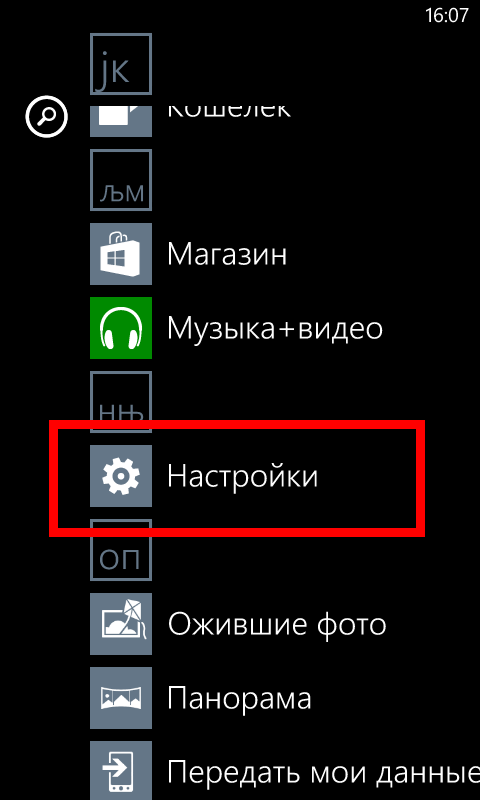

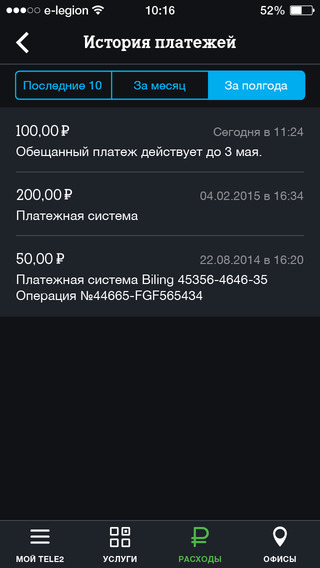








 Рейтинг: 4.1/5.0 (1666 проголосовавших)
Рейтинг: 4.1/5.0 (1666 проголосовавших)Категория: Приложения
Войдите в меню телефона. Выберите раздел Параметры – Сеть и беспроводная связь – Сотовая сеть и SIM-карта - в пункте Передача данных передвиньте ползунок в положение Вкл. – Параметры SIM-карты – Выберите пункт Точка интернет-доступа – Добавить точку доступа Интернет
Введите следующие параметры в обязательные пункты. остальные пункты пропустите:
- Имя профиля: Tele2 Internet
- Точка доступа: internet.tele2.ru
- Тип IP: IPv4 - установите галочку в пункте Применить этот профиль – Сохранить –OK
Далее выберите Добавить точку доступаMMS и введите следующие параметры в обязательные пункты. остальные пункты пропустите:
- MMS-центр (URL-адрес): http://mmsc.tele2.ru
- Максимальный размер MMS (КБ): 1024 - установите галочку в пункте Применить этот профиль – Сохранить –OK
Точка доступа Wi-FiВойдите в меню телефона. Выберите раздел Параметры – Сеть и беспроводная связь - Сотовая сеть и SIM-карта - в пункте Передача данных передвиньте ползунок в положение Вкл. - Вернитесь на шаг назад и выберите раздел Мобильный хот-спот - передвиньте ползунок в положение Вкл. – установите чекбокс Wi-Fi – нажмите значок с карандашом (опция Настройка ) и введите параметры в пункты:
— Имя сети: введите желаемое имя точки доступа Wi-Fi (для подключения к точке доступа Wi-Fi с другого устройства следует выбрать в списке Wi-Fi-сетей точку доступа с заданным именем)
— Сетевой пароль (не менее 8 знаков): введите желаемый пароль для доступа к вашей точке доступа Wi-Fi с других устройств (при подключении к точке доступа Wi-Fi с другого устройства следует вводить заданный пароль) – для сохранения данных нажмите значок с галочкой (опция Готово ).
Интернет и MMS(телефон c 2 SIM-картами)Войдите в меню телефона. Выберите раздел Настройки - Сотовая сеть+SIM - В пункте Передача данных передвиньте ползунок в положение Включено - SIM-карта для передачи данных - Выберите одну из SIM-карт Tele2 - Вернитесь назад и для настройки параметров текущей SIM-карты Tele2 выберите Настройки SIM-карты 1 (2) - В пункте Настройка точки доступа вручную передвиньте ползунок в положение Вкл.
– Параметры SIM-карты – Выберите пункт Точка интернет-доступа – Добавить точку доступа Интернет
Введите следующие параметры в обязательные пункты. остальные пункты пропустите:
- Имя профиля: Tele2 Internet
- Точка доступа: internet.tele2.ru
- Тип IP: IPv4 - установите галочку в пункте Применить этот профиль – Сохранить –OK
Далее выберите Добавить точку доступаMMS и введите следующие параметры в обязательные пункты. остальные пункты пропустите:
- Точка доступа: mms.tele2.ru
- MMS-центр (URL-адрес): http://mmsc.tele2.ru
- Максимальный размер MMS (КБ): 1024 - установите галочку в пункте Применить этот профиль – Сохранить –OK
Точка доступа Wi-FiВойдите в меню телефона. Выберите раздел Настройки - Сотовая сеть+SIM - в пункте Передача данных передвиньте ползунок в положение Вкл. - Вернитесь назад и выберите раздел Общий интернет - в пункте Общий доступ передвиньте ползунок в положение Вкл. – в разделе Общий доступ выберите Wi-Fi – нажмите значок с карандашом (опция Настройка ) и введите параметры в пункты:
— Имя сети: введите желаемое имя точки доступа Wi-Fi (для подключения к точке доступа Wi-Fi с другого устройства следует выбрать в списке Wi-Fi-сетей точку доступа с заданным именем)
— Пароль (не менее 8 знаков): введите желаемый пароль для доступа к вашей точке доступа Wi-Fi с других устройств (при подключении к точке доступа Wi-Fi с другого устройства следует вводить заданный пароль) – для сохранения данных нажмите значок с галочкой (опция Готово ).
Windows Phone 8.1 Интернет и MMS (телефон c 1 SIM-картой)Войдите в меню телефона. Выберите раздел Настройки - Сотовая сеть+SIM - в пункте Передача данных передвиньте ползунок в положение Вкл. - Вернитесь назад и выберите Точка доступа – Добавить
Введите следующие параметры в обязательные пункты. остальные пункты пропустите:
- Имя подключения: Tele2 Internet MMS
Раздел Интернет APN:
- Имя точки доступа: internet.tele2.ru
- Тип аутентификации: нет
- Имя точки доступа MMS: mms.tele2.ru
- Адрес MMSC: http://mmsc.tele2.ru
- Тип аутентификации: нет - для сохранения данных нажмите Готово и кликните на созданный профиль Tele2 Internet MMS
Точка доступа Wi-FiВойдите в меню телефона. Выберите раздел Настройки - Сотовая сеть+SIM - в пункте Передача данных передвиньте ползунок в положение Вкл. - Вернитесь назад и выберите раздел Общий интернет - в пункте Общий доступ передвиньте ползунок в положение Вкл. – в разделе Общий доступ выберите Wi-Fi – нажмите значок с карандашом (опция Настройка ) и введите параметры в пункты:
— Имя сети: введите желаемое имя точки доступа Wi-Fi (для подключения к точке доступа Wi-Fi с другого устройства следует выбрать в списке Wi-Fi-сетей точку доступа с заданным именем)
— Пароль (не менее 8 знаков): введите желаемый пароль для доступа к вашей точке доступа Wi-Fi с других устройств (при подключении к точке доступа Wi-Fi с другого устройства следует вводить заданный пароль) – для сохранения данных нажмите значок с галочкой (опция Готово ).
Интернет и MMS (телефон c 2 SIM-картами)Войдите в меню телефона. Выберите раздел Настройки - Сотовая сеть+SIM - В пункте Передача данных передвиньте ползунок в положение Включено - SIM-карта для передачи данных - Выберите одну из SIM-карт Tele2 - Вернитесь назад и для настройки параметров текущей SIM-карты Tele2 выберите Настройки SIM-карты 1 (2) - В пункте Настройка точки доступа вручную передвиньте ползунок в положение Вкл.
В появившемся окне введите следующие параметры в обязательные пункты. остальные пункты пропустите:
- Точка доступа: internet.tele2.ru
Введите следующие параметры в обязательные пункты. остальные пункты пропустите:
- Точка доступа: mms.tele2.ru
- MMS-центр (URL-адрес): http://mmsc.tele2.ru
- Тип IP: IPv4 – Сохранить
Точка доступа Wi-FiВойдите в меню телефона. Выберите раздел Настройки - Сотовая сеть+SIM - в пункте Передача данных передвиньте ползунок в положение Вкл. - Вернитесь назад и выберите раздел Общий интернет - в пункте Общий доступ передвиньте ползунок в положение Вкл. – в разделе Общий доступ выберите Wi-Fi – нажмите значок с карандашом (опция Настройка ) и введите параметры в пункты:
— Имя сети: введите желаемое имя точки доступа Wi-Fi (для подключения к точке доступа Wi-Fi с другого устройства следует выбрать в списке Wi-Fi-сетей точку доступа с заданным именем)
— Пароль (не менее 8 знаков): введите желаемый пароль для доступа к вашей точке доступа Wi-Fi с других устройств (при подключении к точке доступа Wi-Fi с другого устройства следует вводить заданный пароль) – для сохранения данных нажмите значок с галочкой (опция Готово ).
Windows Phone 8 Интернет и MMSВойдите в меню телефона. Выберите раздел Настройки – Передача данных - в пункте Передача данных передвиньте ползунок в положение Вкл. - Вернитесь назад и выберите Точка доступа – нажмите значок с плюсом (опция Добавить ).
Введите следующие параметры в обязательные пункты, остальные пункты пропустите:
- Имя подключения: Tele2 Internet MMS
Раздел Интернет APN:
- Имя точки доступа: internet.tele2.ru
- Тип аутентификации: нет
- Имя точки доступа MMS: mms.tele2.ru
- Адрес MMSC: http://mmsc.tele2.ru
- Тип аутентификации: нет - для сохранения данных нажмите значок с галочкой (опция Готово ) и кликните на созданный профиль Tele2 Internet MMS
Точка доступа Wi-FiВойдите в меню телефона. Выберите раздел Настройки – Передача данных - в пункте Передача данных передвиньте ползунок в положение Вкл. - Вернитесь назад и выберите раздел Общий интернет - в пункте Общий доступ передвиньте ползунок в положение Вкл. – нажмите Установка и введите параметры в пункты:
— Широковещательное имя: введите желаемое имя точки доступа Wi-Fi (для подключения к точке доступа Wi-Fi с другого устройства следует выбрать в списке Wi-Fi-сетей точку доступа с заданным именем)
— Пароль (не менее 8 знаков): введите желаемый пароль для доступа к вашей точке доступа Wi-Fi с других устройств (при подключении к точке доступа Wi-Fi с другого устройства следует вводить заданный пароль) – для сохранения данных нажмите значок с галочкой (опция Готово ).
Windows Phone 7.8 Интернет и MMSВойдите в меню телефона. Выберите раздел Настройки – Сотовая сеть+SIM - в пункте Передача данных передвиньте ползунок в положение Вкл. - Вернитесь назад и выберите раздел Точка доступа – нажмите значок с плюсом (опция Добавить ).
Введите следующие параметры в обязательные пункты, остальные пункты пропустите:
- Имя подключения: Tele2 Internet MMS
Раздел Интернет APN:
- Имя точки доступа: internet.tele2.ru
- Тип аутентификации: нет
- Имя точки доступа MMS: mms.tele2.ru
- Адрес MMSC: http://mmsc.tele2.ru
- Тип аутентификации: нет - для сохранения данных нажмите значок с галочкой (опция Готово ) и кликните на созданный профиль Tele2 Internet MMS
Точка доступа Wi-FiВойдите в меню телефона. Выберите раздел Настройки – Сотовая сеть+SIM - в пункте Передача данных передвиньте ползунок в положение Вкл. - Вернитесь назад и выберите раздел Общий интернет - в пункте Общий доступ передвиньте ползунок в положение Вкл. – нажмите значок с карандашом (опция Настройка ) и введите параметры в пункты:
— Имя сети: введите желаемое имя точки доступа Wi-Fi (для подключения к точке доступа Wi-Fi с другого устройства следует выбрать в списке Wi-Fi-сетей точку доступа с заданным именем)
— Пароль (не менее 8 знаков): введите желаемый пароль для доступа к вашей точке доступа Wi-Fi с других устройств (при подключении к точке доступа Wi-Fi с другого устройства следует вводить заданный пароль) – для сохранения данных нажмите значок с галочкой (опция Готово ).
Windows Phone 7.5Войдите в меню телефона. Выберите раздел Настройки - Передача данных - в пункте Передача данных передвиньте ползунок в положение Включено - добавить точку доступа
Введите следующие параметры в обязательные пункты. остальные пункты пропустите:
- точка доступа: internet.tele2.ru - для сохранения данных нажмите Готово
Точка доступа Wi-FiВойдите в меню телефона. Выберите раздел Настройки - Передача данных - в пункте Передача данных передвиньте ползунок в положение Включено - Вернитесь назад и выберите раздел Общий интернет – в пункте Общий доступ передвиньте ползунок в положение Включено – нажмите Установка и введите параметры в пункты:
— Широковещательное имя: введите желаемое имя точки доступа Wi-Fi (для подключения к точке доступа Wi-Fi с другого устройства следует выбрать в списке Wi-Fi-сетей точку доступа с заданным именем)
— Пароль (не менее 8 знаков): введите желаемый пароль для доступа к вашей точке доступа Wi-Fi с других устройств (при подключении к точке доступа Wi-Fi с другого устройства следует вводить заданный пароль) – для сохранения данных нажмите значок с галочкой (опция Готово ).
Для того, чтобы настроить почту в Windows Phone заходим в меню Меню:

Далее Settings (Настройки)

Выбираем пункт Email & Accounts

И добавляем новый аккаунт пунктом Add an Account


Далее процесс зависит от того, на каком почтовом сервисе у вас зарегистрирован почтовый аккаунт. Если вы подключаете почту Google (@gmail.com) – выбираем пункт Google, если почта hotmail.com – тогда Windows Live, если yahoo.com – пукт Yahoo! Mail, Outlook и т.д. На открывшемся экране вводим свой e-mail адрес и пароль к почтовому ящику, жмем Sign in. Готово, теперь ваша почта будет доступна вам с главного экрана.

Эти аккаунты можно добавить и способом ниже, вводя ручные настройки, но лучше делать через специальные пункты, т.к. вы подключите и другие возможности аккаунта (например, синхронизацию), а не только почту.
Если у вас какая либо другая почта (например, яндекс, mail.ru и т.п.), то вам нужно воспользоваться одним из двух способов:
Способ №1 (простой)
На экране Add in Account выбираем пункт other account, и на открывшемся экране вводим свой адрес электронной почты и пароль к почтовому ящику, жмем Next (Далее). Если вам почтовый сервер имеет стандартизированые адреса pop3 и smtp – то на этом настройка закончится и вы сможете читать свою почту на Windows Phone. Если вдруг этот способ не удался и вы не перепутали пароль или логин, то скорее всего просто на почтовом сервере отличается один из адресов, или формат логина, и вам поможет…
Способ №2 (продвинутый).
На экране Add in Account выбираем пункт advanced setup, на таком же, как и во всех предыдущих случаях экране вводим адрес электронной почты и пароль, жмем Next (Далее), на открывшемся экране выбираем Internet email account, на открывшемся экране продвинутых настроек вводим настройки, которые можно посмотреть на сайте поставщика почтовых услуг. Например, для Яндекс.Почты нужно ввести следующие настройки:
Account name – Яндекс (или любое другое название Your Name – ваше имя (оно будет использоваться при отправке почты);
Incoming email server – pop.yandex.ru;
Account Type – POP3;
User name – имя аккаунта на Яндексе (то, что до знака «@»);
Password – пароль от аккаунта на Яндексе;
Outgoing (SMTP) email server – smtp.yandex.ru;
Outgoing server requires authentication – да;
Use the same user name and password for sending email – да;
Нажимаем “sign in” – если все введено правильно – то начнется загрузка писем.
В результате, если вы настроили почту одним из способов, то на главный экран добавится виджет почты, на котором будет видно количество новых писем.

Настройки любого аккаунта можно изменить из пункта Меню>Settings(Настройки) -> Email & Accounts открыв касанием нужную учетную запись.
Если раньше скачать приложение «Мой Теле2» имели возможность только пользователи, проживающие в столичном регионе, то теперь эта услуга доступна каждому, кто выбрал в качестве своего мобильного оператора Теле 2. Обновлённое мобильное приложение Теле2 личный кабинет теперь может похвастаться новыми функциями:
Итак, зайдя в личный кабинет, мы видим, прежде всего, главную страницу.
С главной страницы есть выход в следующие разделы:
Здесь можно выйти на страницу профиля и получить настройки для интернета.
Справка и поддержка. Здесь вы сможете отслеживать оставшиеся мегабайты, минуты и смс, а также задать вопрос.
Какие же функции поджидают вас в обновлённой версии?
Приложение «Мой Tele2» вы можете скачать бесплатно на и на. Сделать это можно двумя способами: либо через официальные магазины, которые поддерживаются андроидом и iOS, либо загрузив через другие источники «Мой теле2» apk файл.
В первом случае всё просто:
Во втором случае могут возникнуть некоторые сложности. Например, на вашем телефоне не окажется файлового менеджера. Тогда всё-таки придётся опять направить вас в магазин приложений, чтобы скачать уже файловый менеджер. Если же у вас в наличии всё, что необходимо, то поступаем следующим образом:
Итак, вы установили приложение «Мой Tele2»! Какой бы способ вы ни выбрали, после всех трудов осталось только зарегистрироваться: вводим номер телефона и код.
Теперь вы можете оценить все преимущества обновлённого приложения «Мой Теле2»!
Мой Tele2 (Мой Теле2) — лучший способ управлять мобильным счетом для абонентов Tele2 Россия.
Приложение поможет:
Скачать программу Мой Tele 2 (Мой Теле 2) для Андроид вы можете по ссылке ниже
Сотовые операторы активно развивают сервисы самообслуживания, разрабатывая мобильные приложения для управления услугами. С их помощью меняются тарифы, подключаются и отключаются опции, заказывается детализация. Приложение от Теле2 под названием «Мой Теле2» обладает аналогичным функционалом. Оно рекомендовано к использованию каждому абоненту данного оператора. Давайте посмотрим, что умеет делать это приложение и для чего вообще оно нужно.

При возникновении каких-либо проблем с сотовой связью, мы сразу же звоним в справочную службу. Работающие там консультанты умело разбираются с тарифами и услугами, знают основные USSD-команды и дают консультации практически по любым вопросам. Справочная служба работает в круглосуточном режиме, поэтому проблемы можно решать в любое время дня и ночи. Но у данного инструмента есть свои особенности.
Прежде всего, горячая линия Теле2 может оказаться перегруженной – шквал поступающих туда звонков приводит к увеличению времени ожидания свободного консультанта. За счет этого можно просидеть с трубкой около уха не один десяток минут. Выход из ситуации один – попробовать дозвониться попозже, выбрав время, когда большинство людей работает или спит. Например, вопросы и проблемы удобно решать поздно вечером – горячая линия в эти часы сравнительно свободная.
Появление мобильных платформ и удобных личных кабинетов привело к появлению функциональных приложений, созданных для управления телефонными номерами. Сегодня данные приложения доступны для смартфонов и планшетов, работающих на Android, iOS и Windows Phone. Благодаря отличному функционалу, программа «Мой Теле2» может ответить на многие вопросы абонентов.
Вот краткий список доступных функций в приложении от Теле2:
Для авторизации в приложении используется пара из логина и пароля. Если пароля нет, можно войти по номеру телефона, подтвердив свои намерения сервисной командой. Для защиты приложения Теле2 от посторонних лиц используется пользовательский PIN-код из четырех цифр .
При необходимости, приложение от Теле2 может управлять сразу несколькими телефонными номерами – такой функционал актуален для тех, в чьем распоряжении имеются сразу несколько телефонов.

В эпоху пакетных тарифных планов нам всегда хочется быть в курсе текущих остатков минут, сообщений и пакетов трафика. Эту информацию можно получить с помощью USSD-команды, но проще всего воспользоваться приложением от Теле2. На его главном экране указывается полная информация обо всех доступных остатках. Здесь же отображаются текущий баланс и наименование тарифного плана .
Кстати, приложение от Теле2 поможет выяснить, на кого именно зарегистрирован ваш номер – если вы не помните, кому он принадлежит, установите приложение. Имя настоящего владельца будет отображено в боковом меню, где выбираются управляемые номера (если их несколько). Но сменить данные владельца через приложение невозможно – это делается только в офисах обслуживания, в присутствии старого и нового абонентов.

Приложение от Теле2 помогает управлять наборами услуг и опций. Здесь же меняется тарифный план – для этого необходимо посетить раздел «Тарифы и услуги». В данном меню будет отображено наименование текущего тарифа, а в разделе «Подключенные услуги» отобразятся названия активных услуг и опций. Если с вашего счета регулярно пропадают средства, обязательно загляните в этот раздел – вполне возможно, что здесь вы найдете причину пропажи денег.
Нажав на пункт «Управление услугами» в приложении «Мой Теле2», мы попадаем в довольно больше меню, состоящее из двух частей – это список доступных к подключению услуг и список уже активных на данном номере услуг. Здесь мы можем подключить/отключить пакет трафика, активировать черный список, активировать АОН.

Многие абоненты просто ненавидят мобильные подписки. Они легко цепляются при веб-серфинге, а также активируются при бездумном наборе малоизвестных команд. В результате этого со счетов абонентов начинают потихоньку пропадать деньги. Если вы обнаружили пропажу, установите приложение «Мой Теле2» и загляните в раздел «Управление подписками» - здесь отобразится список действующих на данном номере подписок .

Если вы хотите приобрести новый номер, не нужно бежать в ближайший салон связи – приложение от Теле2 поможет вам оформить покупку прямо из дома. Зайдите в программу, выберите соответствующий пункт, укажите наименование своего региона и выберите свой город, укажите способ доставки – курьером или самовывозом. Здесь же указывается телефон для связи. Если вы выберите самовывоз, не забудьте выбрать офис, в который будет доставлена ваша SIM-карта.

Приложение от Теле2 поможет вам получить всю финансовую информацию по своему номеру. Заглянув в раздел «Расходы и платежи», вы увидите:
Детализация поможет узнать, на что конкретно были потрачены денежные средства – она доставляется в виде PDF-файла на указанный в заявке адрес электронной почты .

Если возникшая проблема требует вмешательства специалистов, необходимо посетить ближайший офис обслуживания, где вам будет оказана квалифицированная помощь. А приложение от Теле2 поможет выяснить адрес ближайшего салона связи – для этого достаточно зайти в одноименный раздел. Перед вами откроется карта, на которой будут указаны точки расположения офисов обслуживания.
Hi, here we provide you APK file of "App Мой Tele2 APK for Windows Phone " to download and install for your mobile. It's easy and warranty. Let go download button and follow download steps.
Recent changes "App Мой Tele2 APK for Windows Phone":
Исправлена ошибка, допущенная с предыдущим обновлением: аварийное завершение приложения больше не будет беспокоить.
Другие новости:
Связывайте вместе несколько номеров Tele2 и переключайтесь между ними внутри приложения. Выходить и входить заново для этого больше не нужно.
Используйте сканер отпечатков пальцев для быстрого входа в приложение.
Расскажите о впечатлениях в официальных каналах Tele2 в месенджерах Telegram и Viber.
Мой Tele 2 (Мой Теле 2) — лучший способ управлять мобильным счетом для абонентов Tele2 Россия.
Приложение поможет:
Скачать программу Мой Tele2 (Мой Теле2) для Андроид вы можете по ссылке ниже
Открытие iTunes Store. Если iTunes не открывается, нажмите значок iTunes на рабочем столе Windows или панели Dock. Индикатор выполнения
Открытие iBooks Store. Если приложение iBooks не открывается, нажмите на значок iBooks на панели Dock. Индикатор выполнения
If your Browser Status is changed, Your Choice may be lost. Then you should Reset. Thank you!
Повинуясь последним тенденциям, оператор связи Теле2 начал создавать мобильные приложения для смартфонов на базе Андроид и IOS. В этой статье рассмотрим наиболее важные детали каждого из них.
Это приложение наиболее полезное и популярное среди абонентов, которое представлено на обеих платформах. Буквально, это — «Личный кабинет» в мобильном формате. Для тех, кто еще не знаком с ЛК, уточняем, что это специально разработанный сервис для полного контроля над вашим абонентским счетом. Используя «Личный кабинет» можно навсегда забыть о долгих звонках оператору или походах в центр обслуживания: все вопросы по управлению тарифом решаются здесь, на сайте my.tele2.ru .

«Мой Теле2» еще находится на стадии разработки. а это значит, что по функционалу приложение пока уступает веб-версии. Но это ненадолго. Например, недавно разработчики добавили новую функцию детализации звонков и услуг. Также, на основе отзывов продолжаются работы по исправлению мелких ошибок.
Помимо детализации в «Мой Теле2» есть возможность:

Стартовое меню, которое отображается при входе, весьма минималистично и просто содержит информацию о балансе, последнем платеже и подключенных услугах. Помимо данных о вашем счете, вы найдете еще и рекламный баннер, касающийся новых предложений оператора.
Приложение обладает своими достоинствами. К ним можно отнести простой и понятный всем интерфейс, упрощенный вход, легкую навигацию и быструю работу.
Более того, «Мой Теле2» не займет много места на вашем смартфоне, ведь его размер составляет всего 5,2 Мб.
В дополнение к вышеуказанному приложению можно скачать и виджет. Он лаконичен, но выводит самую нужную информацию, а именно остаток баланса и трафика. Оценить его можно на фото ниже.

Для любителей этой услуги от Теле2 и было создано приложение. Ведь с ним не нужно запоминать никаких USSD-команд или изучать сайт, сменить гудок можно прямо здесь. Для вас представлены самые свежие треки или наиболее популярные хиты. Все мелодии можно прослушать. Самым главным достоинством «Гудка» является тот факт, что песни устанавливаются в один клик. Помимо прочего здесь можно настроить условия, при которых будут воспроизводиться мелодии.
Учитывайте, что если до регистрации в приложении услуга «Гудок» не была у вас подключена, то после это произойдет автоматически, что также сэкономит ваше время.
Приложение доступно для всех мобильных телефонов (Андроид, IOS и т.д.)

Приложение, созданное специально для тех, кто отправляется в путешествие за границу, поможет вам сэкономить на связи .
Суть его заключается в возможности выбора роуминг-партнера, к сети которого вы подключитесь, а также в изучении доступных на определенной территории услуг и их стоимости. Изучив всю информацию, вы сможете выбрать наиболее выгодный для вас вариант.
Сёма, добрый день. К сожалению. нет. Рекомендуем оставить ваше предложение в нашей специальной форме: https://docs.google.com/forms/d/1WVEYgpEYfiRW2qx-0umoB7SjQiKQnv4eqoDT-DpwiB0/viewform. Обратная связь очень важна для нас. Подписывайтесь на наши новости http://hmao.tele2.ru/about/press/news/, чтобы быть в курсе всех событий.
Исправлена ошибка, допущенная с предыдущим обновлением: аварийное завершение приложения больше не будет беспокоить.
Связывайте вместе несколько номеров Tele2 и переключайтесь между ними внутри приложения. Выходить и входить заново для этого больше не нужно.
Используйте сканер отпечатков пальцев для быстрого входа в приложение.
Расскажите о впечатлениях в официальных каналах Tele2 в месенджерах Telegram и Viber.

Если вы являетесь абонентом мобильного оператора связи Теле2, тогда у вас имеется прекрасная возможность иметь всегда под рукой приложение, с помощью которого можно легко и быстро управлять СИМ-картой.
Мобильная программа Мой Tele2 доступна для установки на Андроид-устройствах. Правда её поддерживают современные смартфоны, версия операционных систем которых начинается от 4.0.3 и далее, поэтому воспользоваться такой программой смогут не многие, а лишь те, у кого в распоряжении современные гаджеты.
На сегодняшний день количество загрузок составило около 5 миллионов, что не так уж и мало, особенно, учитывая специфику приложения. Ведь загружать его имеется смысл лишь абонентам оператора Теле2.
Последняя версия приложения выпущена 28 декабря 2016 года, это говорит о том, что разработчики постоянно занимаются совершенствованием своей программы для еще более удобного её использования конечными потребителями.
Функционал мобильной программы «Мой Теле2» позволяет управлять своим счетом, тарифным планом, контролировать остаток на счету средств, бонусных минут, СМС-сообщений, а также интернет трафика.
С его помощью также можно просмотреть статистику расходов за определенный промежуток времени, положить деньги на счет или же заказать обещанный платеж. При необходимости можно перейти на другой доступный тарифный план, заказать дополнительные услуги, такие как мегабайты трафика, пакеты смс-сообщений, бесплатные минуты на звонки, а также другие.
Если потребуется деактивировать уже подключенные опции – это также можно осуществить с помощью данного приложения.
Мой Tele2 значительно упрощает жизнь абонента. Теперь нет необходимости дозваниваться до оператора, ожидать соединения со специалистом, объяснять свои намерения. Достаточно запустить установленную программу, авторизоваться по логину и паролю и перейти к управлению своим счетом.

После установки телефон проинформирует вас об успешной операции, теперь можно запустить «Мой Tele2». При первом входе в программу потребуется подтвердить свой номер, для этого введите действующий номер мобильного телефона Теле2 и нажмите «Далее».
Также можно ознакомиться с функционалом программы в демо режиме, нажав на соответствующую кнопку внизу. После авторизации можно приступить к управлению своим счетом.
Также установить приложение можно, загрузив исполняемый apk-файл из сторонних источников, если возникают трудности с использованием PlayMarket. Для этого переместите скачанный apk-файл на телефон и запустите его с помощью файлового менеджера.
Благодаря установленной программе, вы сможете в любой момент внести коррективы, настроив услуги и необходимые опции максимально удобно под себя. При этом всё это делается самостоятельно непосредственно через приложение. А подробный отчет о растратах позволит вам лучше контролировать расходы на связь.
Если вам понравилась программа Мой Tele2, поделитесь ею на 4pda, trashbox или pdalife!
«Мой Tele2» — лучший способ управлять мобильным счетом для абонентов Tele2.
— проверить баланс и остатки минут, SMS и мегабайт в пакетах;
— просмотреть статистику расходов;
— пополнить счет или совершить обещанный платеж;
— сменить тариф, подключить или отключить услуги.
17 февраля 2017
Приложение «Tele2 TV» – это возможность смотреть российские и зарубежные телеканалы и фильмы на экране мобильного устройства.
Теперь вы никогда не пропустите любимую телепередачу или ответственный момент футбольного матча, а время, проведенное в дороге или очередях, пролетит незаметно.
Интернет-трафик через мобильную сеть Tele2 при использовании приложения «Tele2 TV» не тарифицируется.
Данное приложение доступно только абонентам оператора Tele2.
Всем новым пользователям предоставляется промо-период ? 7 дней, в течение которого просмотр каналов будет бесплатным. По истечению семи дней просмотр каналов возможен за абонентскую плату 7 руб. в сутки, просмотр фильмов будет доступен за 9 руб. в сутки. Средства будут списываться с мобильного счета абонента Tele2.
Erweitern Sie Ihre bestehende Telefonanlage auf Ihr iPhone! Tele2 Phone ist die echte, transparente Erweiterung Ihrer Tele2-hosted PBX-Losung auf Ihr iPhone.
Bitte beachten Sie: Tele2 Phone funktioniert ausschlie?lich fur Tele2 Austria Kunden mit bestehendem PBX-Service.
Mit Tele2 Phone erfahren Sie im Rahmen von Tele2s PBX-Losungen ein dem Festnetz vergleichbares Telefonieerlebnis auf Ihrem Handy.
Ihre Vorteile:
-Die umfangreichen Tele2 PBX Funktionen werden auf Ihrem Handy verfugbar.
-Sie sind uneingeschrankt unter Ihrer allgemeinen Unternehmensrufnummer und Durchwahl erreichbar – auf Ihrem Mobiltelefon.
-Ihr Mobiltelefon wird zur reinen, echten mobilen Nebenstelle und ermoglicht Ihnen, auf Ihr Tischtelefon zu verzichten.
Tele2 Phone bietet Ihnen alle wesentlichen Tele2 PBX Funktionen:
-Dualring
-Rufweiterleitung
-Rufumleitung
-Anklopfen
-Dreierkonferenz
-Mehrere Leitungen
-Voicemail
-Adressbuch (Lokal)
-Kurzwahl
-Anrufhistorie
-etc.
Nach dem Download fuhrt Sie Tele2 Phone Schritt fur Schritt durch die einfache Installation und richtet Ihre mobile Nebenstelle ein. Die benutzerfreundliche, graphische Oberflache von Tele2 Phone sehen Sie an den Screenshots.
Bitte beachten Sie: Voraussetzung fur Tele2 Phone ist eine WLAN oder UMTS-Verbindung. Tele2 Phone uber GSM-Verbindung wird nicht unterstutzt.
Tags: мой теле2 для windows phone. скачать бесплатно мой теле2 для windows phone. мой Теле2 для скачать. теле2 скачать приложение на айфон. теле2 для windows phone. приложение теле2 для windows phone. скачать на windows phone мой теле 2. скачать мой теле 2 на windows 8. приложение теле2 для виндовс фон